როგორ შევქმნათ სრული სარეზერვო ასლი Windows 10 კომპიუტერზე
რა უნდა იცოდეთ
- დააჭირეთ Windows გასაღები+მე > განახლება და უსაფრთხოება > სარეზერვო > გადადით სარეზერვო და აღდგენაზე (Windows 7) > შექმენით სისტემის სურათი.
- Microsoft აღარ ინახავს სისტემის გამოსახულების სარეზერვო ასლს, მაგრამ ის მაინც ერთ-ერთი საუკეთესო გზაა Windows 10 გამოსახულების სარეზერვო ასლის შესაქმნელად.
ეს სტატია განმარტავს, თუ როგორ უნდა შექმნათ სარეზერვო ასლი Windows 10 სისტემის სურათის გადაღებით და როგორ აღვადგინოთ სარეზერვო ასლი.
როგორ გამოვიყენოთ Windows 10-ის სისტემის გამოსახულების სარეზერვო საშუალება
Windows 10-ის სისტემის გამოსახულების სარეზერვო ასლი არის ინტუიციური და მრავალმხრივი ინსტრუმენტი Windows 10-ის სარეზერვო ასლის შესაქმნელად და მზად არის დაუყოვნებლივ გამოსაყენებლად, თუ თქვენ გაშვებული გაქვთ Windows 10. ეს გარკვეულწილად მემკვიდრეობითი ფუნქციაა და აღარ არის შენარჩუნებული Microsoft-ის მიერ, მაგრამ ის მაინც ფუნქციონირებს როგორც ეს ოდესმე აკეთებდა და ახლა მაინც, რჩება Windows 10 სურათის შექმნის ერთ-ერთ საუკეთესო გზად სარეზერვო.
თუ გსურთ შეინახოთ თქვენი სარეზერვო ასლი გარე დისკი, დარწმუნდით, რომ ის დაკავშირებულია ამ პროცესის დაწყებამდე.
-
დააჭირეთ Windows გასაღები+მე გასახსნელად პარამეტრები მენიუ.
თუ ეს არ მუშაობს, შეხედეთ ეს სახელმძღვანელო მის გამოსასწორებლად.
-
აირჩიეთ განახლება და უსაფრთხოება.

-
შედეგად პარამეტრები ფანჯარა, აირჩიეთ სარეზერვო მარცხენა მენიუდან.
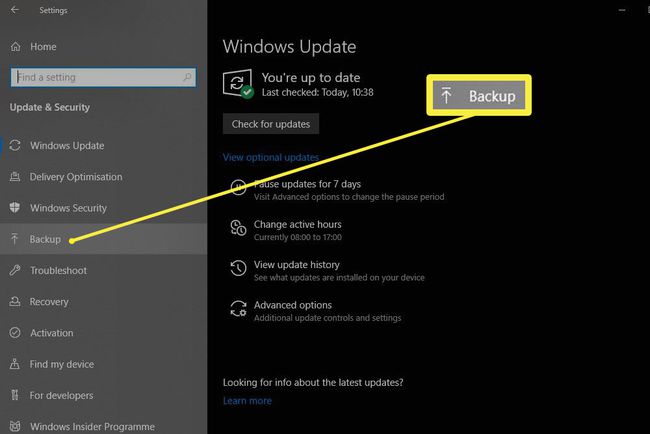
-
სათაურის ქვეშ ეძებთ ძველ სარეზერვო ასლს? აირჩიეთ გადადით სარეზერვო და აღდგენაზე (Windows 7).
ეს არის Windows 7-ის ორიგინალური ფუნქცია, ეს არ არის ის, რაც შეგიძლიათ გამოიყენოთ მხოლოდ Windows 7-ის გაშვების შემთხვევაში.
ახალი Მართვის პანელი გამოჩნდება ფანჯარა. მარცხენა მხარეს აირჩიეთ შექმენით სისტემის სურათი.
-
ახალ ფანჯარაში, ქვეშ სად გსურთ სარეზერვო ასლის შენახვა, გამოიყენეთ სხვადასხვა გადამრთველი და ჩამოსაშლელი მენიუები, რათა აირჩიოთ, გსურთ თუ არა თქვენი სურათის შენახვა მყარზე დისკი (იქნება ეს შიდა თუ გარე), DVD დისკების სერია, ან ქსელთან დაკავშირებულ დისკზე სადმე თქვენს LAN. შემდეგ აირჩიეთ შემდეგი.
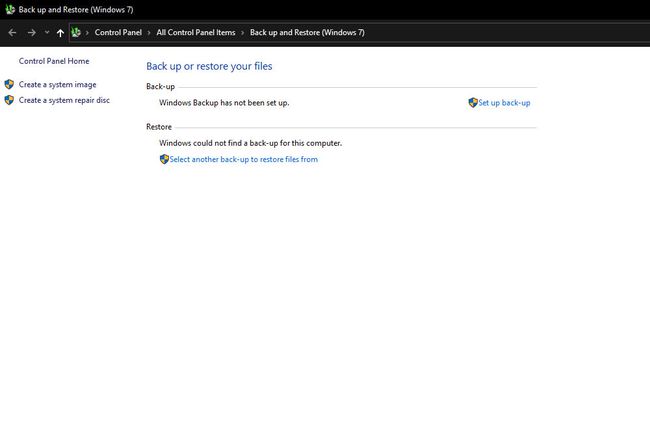
-
აირჩიეთ რომელი დისკები გსურთ ჩართოთ სარეზერვო სარეზერვო ასლში მათი შესაბამისი გამშვები ველების გამოყენებით. შემდეგ აირჩიეთ შემდეგი.

გადახედეთ თქვენს არჩევანს, შემდეგ, როცა ბედნიერი და მზად იქნებით, აირჩიეთ სარეზერვო ასლის დაწყება პროცესის დასაწყებად.
თქვენ ასევე მოგეცემათ შესაძლებლობა შექმნათ ა სისტემის სარემონტო დისკი. თუ თქვენს სისტემას აქვს ოპტიკური დისკი და გსურთ ეს ვარიანტი, აირჩიეთ დიახ. წინააღმდეგ შემთხვევაში, აირჩიეთ არა, მაშინ დახურვა.
ამის შემდეგ დაიწყება სარეზერვო ასლის შექმნა და შეიძლება გარკვეული დრო დასჭირდეს იმისდა მიხედვით, თუ რამდენად დიდია ინსტალაცია, რომლის სარეზერვო ასლი გაქვთ და თქვენი დისკების სიჩქარე. თუმცა, შეგიძლიათ განაგრძოთ დისკების გამოყენება სანამ ეს ხდება, ასე რომ, თავისუფლად განაგრძეთ თქვენი სისტემის გამოყენება, როგორც ადრე.
თუ თქვენ გააკეთეთ დისკის სარეზერვო ასლი გარე დისკზე, დარწმუნდით, რომ გამორთეთ იგი სარეზერვო ასლის დასრულების შემდეგ და შეინახეთ სადმე უსაფრთხოდ.
როგორ აღვადგინოთ სარეზერვო ასლი Windows 10-ზე
ვიმედოვნებთ, რომ არასოდეს დაგჭირდებათ სარეზერვო ასლის აღდგენა, რადგან თქვენი მონაცემები დაცული და დაცულია, მაგრამ თუ თქვენ გაქვთ მონაცემების უკმარისობა ან გჭირდებათ თქვენს მიერ შემთხვევით წაშლილ მონაცემებზე წვდომა, სარეზერვო ასლის აღდგენა არ არის უფრო რთული, ვიდრე სარეზერვო ასლის გაკეთება პირველში ადგილი.
შეაერთეთ თქვენი შიდა ან გარე დისკი, რომელიც შეიცავს სისტემის სარეზერვო ასლს თქვენს კომპიუტერს.
ჩატვირთეთ კომპიუტერი და არაერთხელ დააჭირეთ ღილაკს F8 ღილაკი პრობლემების მოგვარების მენიუში შესასვლელად. დამატებითი ინფორმაციისთვის იხილეთ ჩვენი სახელმძღვანელო გაშვების გაფართოებულ ვარიანტებზე წვდომა.
-
აირჩიეთ პრობლემების მოგვარება.
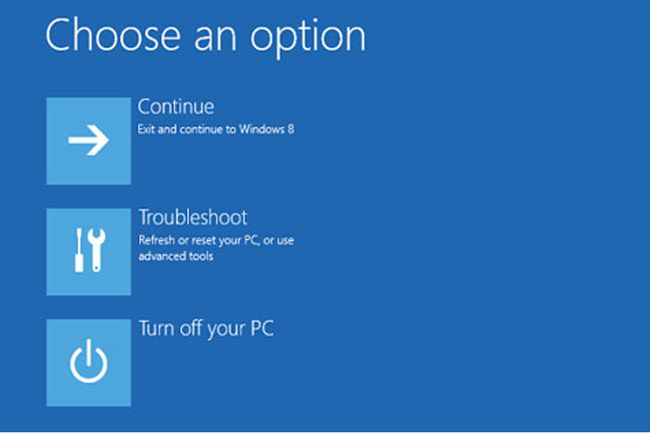
Download.net.pl/Flickr აირჩიეთ Დამატებითი პარამეტრები.
აირჩიეთ სისტემის სურათის აღდგენა.
აირჩიეთ Windows 10.
ში აირჩიეთ სისტემის გამოსახულების სარეზერვო საშუალება ფანჯარა, აირჩიეთ გამოიყენეთ სისტემის უახლესი ხელმისაწვდომი სურათი ვარიანტი. ალტერნატიულად, თუ თქვენ გაქვთ მრავალი სარეზერვო ასლი, შეგიძლიათ ხელით აირჩიოთ სისტემის სურათი.
-
აირჩიეთ შემდეგი.
თუ ახალ დისკზე აღადგენთ, უნდა გამოიყენოთ ფორმატი და გადანაწილება დისკების ვარიანტი შემდგომ გაგრძელებამდე. უბრალოდ დარწმუნდით დისკების გამორიცხვა რათა არ მოხდეს თქვენი სხვა დისკების ფორმატირება პროცესში.
აირჩიეთ შემდეგი მოჰყვა დასრულება.
სარეზერვო ასლის შექმნა დაიწყება და შეიძლება გარკვეული დრო დასჭირდეს თქვენი სარეზერვო ასლის ზომისა და ჩართული დისკების სიჩქარის მიხედვით. თუმცა, დასრულების შემდეგ, თქვენ უნდა შეგეძლოთ თქვენს ახლად აღდგენილ სისტემაში ჩატვირთვა, როგორც ეს იყო ადრე. თუ პრობლემები შეგექმნათ, დარწმუნდით, რომ გამოიყენეთ სისტემის ჩატვირთვის მენიუ დაადასტუროთ, რომ ჩატვირთავთ სწორ დისკზე.
